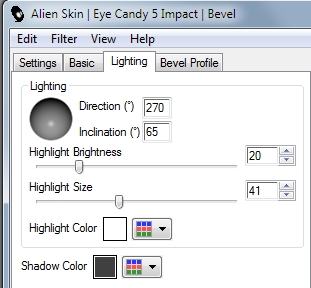Nyomjuk le az F11-et, vagy klikkeljünk jobb gombbal és kapcsoljuk be a "brush variance" palettát.
Válasszuk ki a nekünk tetsző ecsetet:
A brush variance palettán állítsuk be a paramétereket, én most így állítottam be, de természetesen számtalan lehetőség van, lehet vele kísérletezni.
Egy alapon próbáljuk ki az ecsetet.Én a szélén vezettem körbe, így kaptam egy hópelyhes keretszegélyt.
A színpalettában lévő két színből fog variálni, tehát ide válasszatok nektek tetsző színeket.
Persze, akár egyformák is lehetnek...




.jpg)